Jenkins è un sistema di compilazione continua open source. È un'applicazione basata su server scritta in Java e in genere viene eseguita come servizio in background su macchine Windows o Unix. Usiamo Jenkins per monitorare automaticamente il repository per le modifiche del nostro codice sorgente. Non appena qualcuno invia le proprie modifiche al repository del codice sorgente centrale, Jenkins analizza i nuovi file sorgente per le modifiche. Se rileva che il file di origine è cambiato dall'ultima compilazione, Jenkins avvia una nuova build sul nostro server di integrazione continua.
Jenkins ci aiuta sostanzialmente con due compiti importanti:
- Si assicura che tutti gli sviluppatori stiano lavorando con l'ultima versione dei sorgenti del progetto
- Avvisa tutti se qualcosa va storto durante una compilazione o un'implementazione.
Jenkins supporta diversi strumenti DevOps per la gestione del codice (SCM) come BitBucket, Git, CVS, Mercurial, Perforce, ecc. Utilizzando Jenkins per eseguire il polling delle modifiche nel nostro repository di codice sorgente, possiamo assicurarci che tutti gli sviluppatori dispongano della copia più recente del fonti del progetto e stanno lavorando con queste nuove modifiche.
Ad esempio, lo sviluppatore A controlla una nuova versione dal sistema di controllo del codice sorgente principale del progetto e, una volta apportate alcune modifiche ad alcuni file, potrebbe eseguire il push dei suoi commit locali in modo che altri sviluppatori possano utilizzarli. Lo sviluppatore B potrebbe aver modificato lo stesso file in questo periodo, quindi anche lei inserisce le sue modifiche nel repository di codice centrale. Improvvisamente ogni volta che lo sviluppatore A prova a controllare la sua copia locale del progetto, verrà informato che ci sono modifiche più recenti disponibili nel repository di codice centrale. Questo ci evita di apportare modifiche a metà o non aggiornate da altri sviluppatori e di perdere le nostre modifiche ogni tanto.
In questa guida, ti guidiamo attraverso il processo di installazione e configurazione di un server Jenkins su una macchina Rocky Linux 8. Questa guida è applicabile anche ad altri sistemi operativi Red Hat Linux e SUSE Linux.
Prerequisiti
- Un server con una nuova installazione di Rocky Linux 8, con un minimo di 1 GB di RAM. 10 GB di spazio libero per ogni contenitore Docker che Jenkins creerà.
- Un utente non root con privilegi sudo.
- Questa guida presuppone che il tuo server possa accedere a Internet, tramite una connessione diretta o tramite un router/proxy a monte.
Fase 1:aggiornamento del sistema
La prima cosa che dobbiamo fare è aggiornare il nostro sistema. È importante avere una tabula rasa aggiornando tutti i pacchetti esistenti sulla nostra macchina.
sudo dnf update
o
sudo yum update
Si consiglia di riavviare il sistema se sono stati aggiornati pacchetti di sistema importanti, come il kernel, per garantire che le modifiche vengano applicate correttamente.
sudo reboot now
Accedi di nuovo utilizzando lo stesso utente non root e procedi al passaggio successivo.
Fase 2:installazione di Java
Jenkins richiede l'esecuzione di Java Development Kit (JDK), quindi dovremo installarlo. JDK è un pacchetto nella maggior parte delle distribuzioni Linux che contiene Java Runtime Environment (JRE) e altri strumenti per eseguire/sviluppare applicazioni e librerie scritte nel linguaggio di programmazione Java.
Sia JDK 11 che JDK 8 sono disponibili nel repository ufficiale di Rocky Linux 8. Puoi verificare quale versione di JDK è disponibile sul tuo sistema digitando il comando seguente.
sudo dnf search java-*-openjdk
Dovresti vedere un output come quello qui sotto.

Jenkins può essere eseguito sia su JDK 11 che su JDK 8, ma alcuni vecchi plug-in Jenkins potrebbero non essere compatibili con JDK 11. Si consiglia di utilizzare JDK 8. In questo passaggio, installiamo JDK 8 utilizzando il comando seguente.
sudo dnf install java-1.8.0-openjdk -y
Una volta installato java, puoi verificare che il software sia installato correttamente controllandone la versione.
java -version
Dovresti vedere un output come quello qui sotto.

Fase 3:aggiunta del repository Jenkins
Il pacchetto Jenkins non è incluso nel repository ufficiale di Rocky Linux 8. Devi aggiungere un repository Jenkins affinché il sistema scarichi e installi il pacchetto da esso. Utilizzeremo il repository ufficiale di Jenkins fornito dal team di Jenkins.
sudo dnf install wget -y
sudo wget -O /etc/yum.repos.d/jenkins.repo https://pkg.jenkins.io/redhat-stable/jenkins.repo
Ora aggiungi la chiave GPG per il repository usando il comando rpm.
sudo rpm --import https://pkg.jenkins.io/redhat-stable/jenkins.io.key
Verifichiamo se il repository è stato aggiunto correttamente o meno utilizzando il comando seguente.
sudo dnf repolist
Se tutto è andato per il verso giusto, dovresti vedere un output come quello qui sotto.

Fase 4:installazione del server Jenkins
Prima di poter installare il server Jenkins, aggiorna i repository utilizzando il comando seguente:
sudo dnf update -y
Ora puoi installare il server Jenkins digitando il seguente comando.
sudo dnf install jenkins -y
Se non ci sono errori o messaggi specifici sullo schermo dopo aver digitato il comando sopra, significa che l'installazione di Jenkins è riuscita. Per verificare se tutto è stato installato correttamente, esegui il seguente comando:
sudo systemctl status jenkins
L'output di questo comando dovrebbe essere qualcosa del genere.
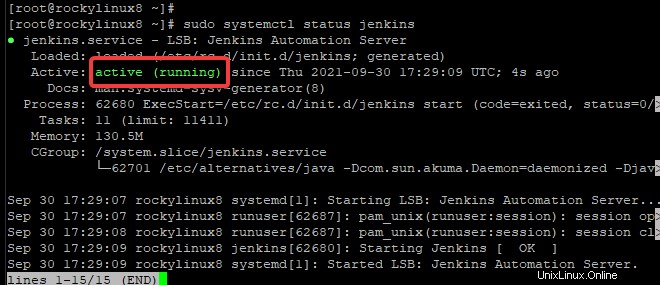
Se il servizio jenkins non è in esecuzione, puoi avviarlo digitando il seguente comando.
sudo systemctl start jenkins
Per consentire al servizio jenkins di avviarsi automaticamente ogni volta che riavvii il sistema, digita:
sudo systemctl enable jenkins
Fase 5:configurazione del firewall
Se installi Jenkins su un server protetto da un firewall, dovrai aprire alcune porte sia nel firewall che nel computer host in modo da poter accedere a Jenkins.
Jenkins utilizza la porta 8080 per impostazione predefinita per l'accesso remoto, quindi potresti voler aprire questa porta per consentire una connessione esterna.
sudo firewall-cmd --permanent --zone=public --add-port=8080/tcp
Ricarica il firewall per applicare le modifiche apportate.
sudo firewall-cmd --reload
In caso di successo, la porta 8080 dovrebbe essere aperta nella zona esterna del firewall. Puoi verificare eseguendo il comando seguente.
sudo firewall-cmd --list-all
Dovresti ottenere un output come questo.
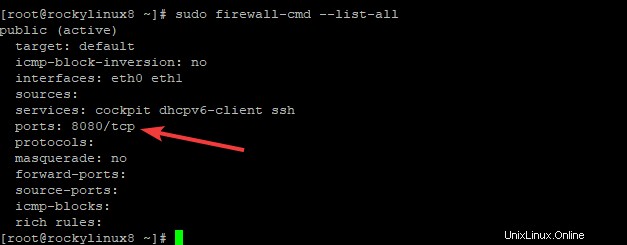
Passaggio 6:configurazione del server Jenkins
Apri un browser web e digita l'indirizzo IP del server con la porta 8080 per accedere a Jenkins.
http://server_IP_address:8080
Dove:server_IP_address è l'indirizzo IP effettivo del tuo server. Ad esempio, per accedere al server Jenkins su 192.168.1.5, digitare http://192.168.1.5:8080.
Dovrebbe essere visualizzata la pagina introduttiva di Jenkins, con un suggerimento su come recuperare una password amministratore iniziale.
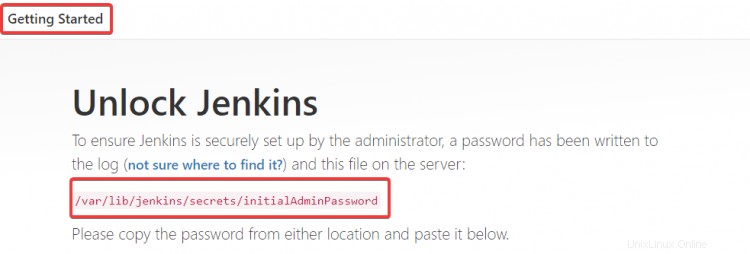
Questa è una password temporanea che è stata creata automaticamente (ma non mostrata) dal server Jenkins durante l'installazione.
Torna al tuo terminale ed esegui il seguente comando per recuperare la password.
sudo cat /var/lib/jenkins/secrets/initialAdminPassword
Questo stamperà la password dell'amministratore nel tuo terminale.

Copia e incolla questa password nel campo della password amministratore iniziale nella pagina introduttiva di Jenkins. Fai clic su Continua in basso a destra.
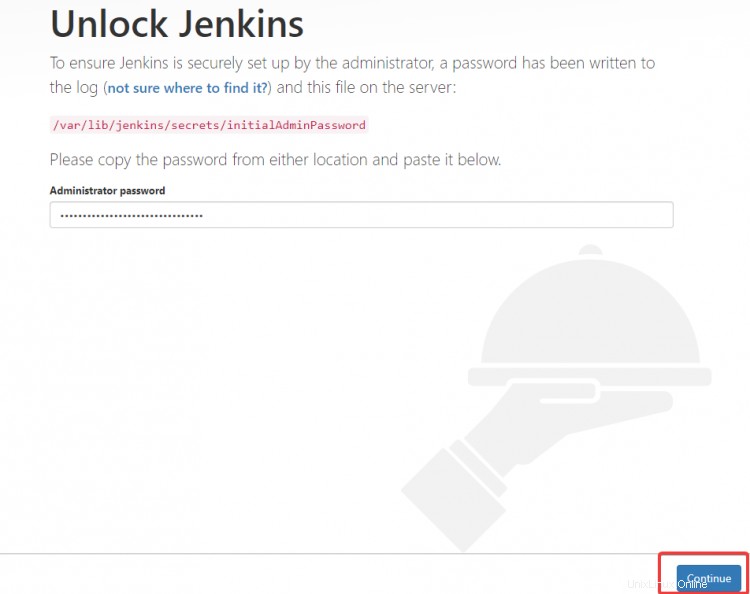
Verrai indirizzato alla pagina del plug-in. Seleziona Installa plug-in suggeriti e fai clic su Installa in fondo alla pagina.
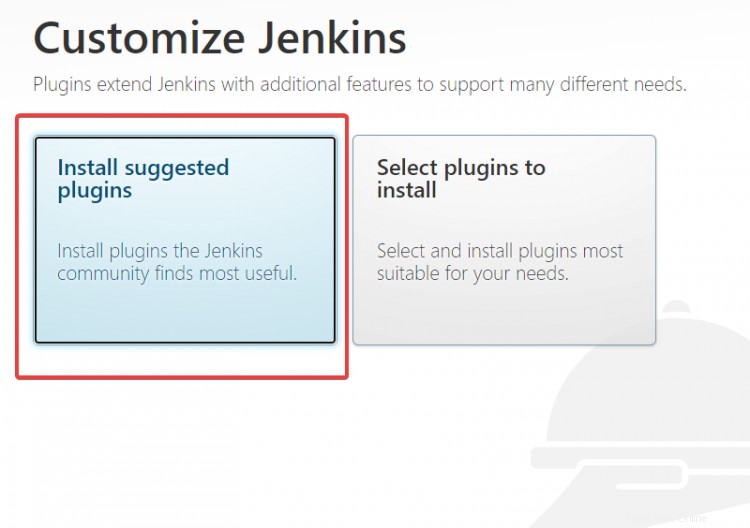
Questo installa un set standard di plug-in necessari per il corretto funzionamento di Jenkins.
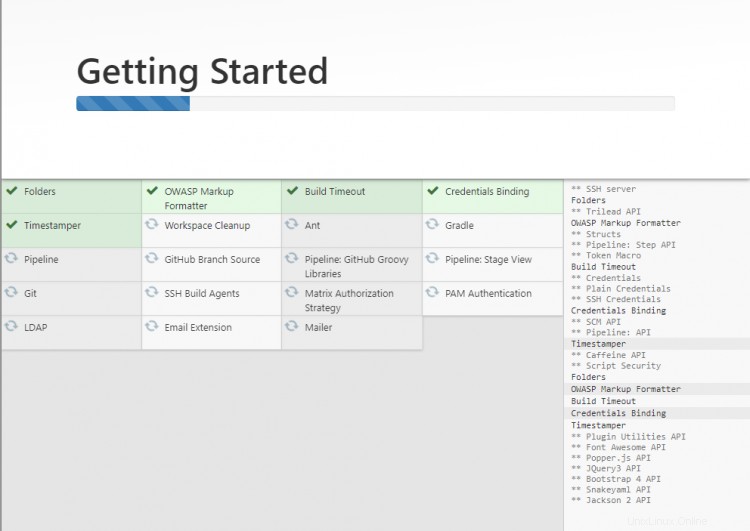
Una volta completata l'installazione, verrai indirizzato a Crea primo utente amministratore pagina. Digitare un nome utente e una password per il primo utente amministratore. E fai clic su Salva e continua .

Ti verrà fornita una Configurazione dell'istanza pagina, in cui è necessario specificare l'URL radice per il server Jenkins. Mantieni l'impostazione predefinita e fai clic su Salva e termina .
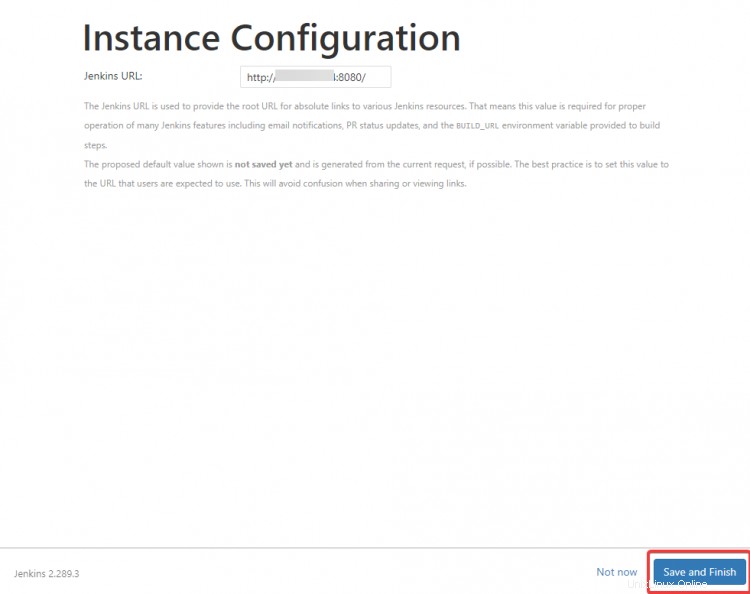
Infine, fai clic su Inizia a utilizzare Jenkins nell'ultima pagina.
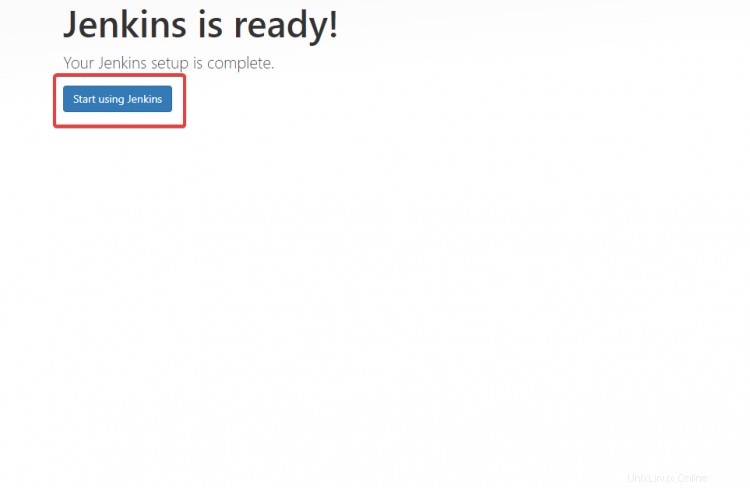
Verrai indirizzato alla dashboard di Jenkins, dove inizierai a creare il tuo primo progetto.
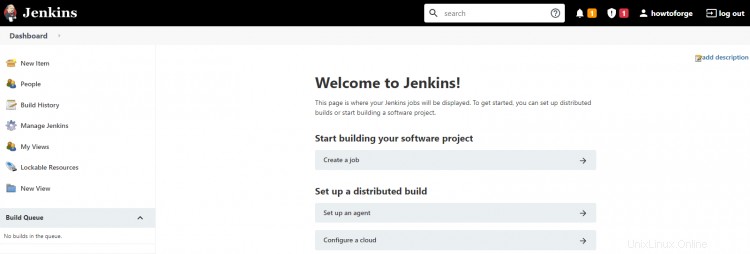
L'installazione e la configurazione di Jenkins sono ora complete.
Conclusione
In questo tutorial hai imparato come installare Jenkins su un sistema Rocky Linux 8. Ora puoi godere dei vantaggi dell'integrazione continua e della consegna continua nel processo di sviluppo del tuo progetto. Buona codifica!
Per ulteriori informazioni su Jenkins, consulta la documentazione ufficiale di Jenkins.
Se hai domande o suggerimenti, sentiti libero di lasciare un commento qui sotto.